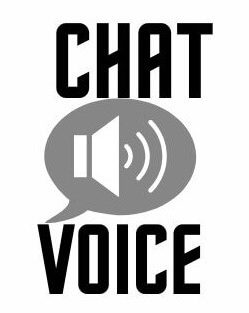कंप्यूटर पर हम अपनी ईमेल आईडी का इस्तेमाल करते हैं साथ ही दूसरे जरूरी सॉफ्टवेयर का भी इस्तेमाल करते हैं। कभी कबार कंप्यूटर पर हमें कुछ ऐसे दस्तावेज प्राप्त हो जाते हैं जिसकी हार्ड कॉपी की आवश्यकता हमें पड़ती है। हार्ड कॉपी का मतलब है कि जो दस्तावेज आपको कंप्यूटर पर मिले हैं उसे आपको फिजिकल फॉर्मेट में चाहिए होता है।
कंप्यूटर पर आए हुए दस्तावेज की हार्ड कॉपी निकालने के लिए आपको कंप्यूटर से प्रिंट कैसे निकालते हैं, इसके बारे में पता होना चाहिए, क्योंकि कंप्यूटर से प्रिंट निकालने का तरीका आपको पता होगा तभी आप कंप्यूटर से किसी भी डॉक्यूमेंट को आसानी के साथ प्रिंट कर सकेंगे, तो आइए जानते हैं कंप्यूटर से प्रिंट कैसे किया जाता है।
कंप्यूटर से प्रिंट कैसे निकाले
कंप्यूटर से जिस चीज का आप प्रिंट निकालना चाहते हैं सबसे पहले आपको उस चीज के पेज पर चले जाना है। उसके बाद आपको कंप्यूटर के कीबोर्ड की सहायता से Ctrl + P
दबाना है और प्रिंटर मशीन से आपको प्रिंट निकाल लेना है।
इसी प्रकार से आप कंप्यूटर के अंदर मौजूद माइक्रोसॉफ्ट एक्सेल, एमएस वर्ड और माइक्रोसॉफ्ट ऑफिस सॉफ्टवेयर से भी आसानी से प्रिंट आउट निकाल सकते हैं।
कंप्यूटर से हमें प्रिंटआउट इसलिए भी निकालना आना चाहिए क्योंकि जब हमें किसी नौकरी के लिए अप्लाई करना होता है तब हमें कंप्यूटर की इंफॉर्मेशन होनी चाहिए। इससे सिलेक्शन होने के चांस काफी अधिक होते हैं।
एमएस वर्ड से प्रिंट कैसे निकाले
लगभग हर कंप्यूटर में एमएस वर्ड होता ही है और अगर एम एस वर्ड से आप किसी दस्तावेज को प्रिंट करना चाहते हैं तो उसका तरीका क्या होगा। आईए इसके बारे में बताते हैं।
1: सबसे पहले तो आपको अपने लैपटॉप या फिर कंप्यूटर में एमएस वर्ड सॉफ्टवेयर को ओपन कर लेना है।
2: सॉफ्टवेयर ओपन हो जाने के पश्चात आपको अपने लैपटॉप अथवा कंप्यूटर की स्क्रीन पर किसी दस्तावेज अथवा ब्लैंक पेज को सिलेक्ट कर लेना है। यह पेज वह पेज होना चाहिए जिसका प्रिंटआउट आप निकालना चाहते हैं।
3: अब कीबोर्ड की सहायता से आप Ctrl+P दबाए और पेज सेटिंग करें, जो नीचे बताए अनुसार है।
Printer Connection: आप यह चेक कर ले कि कंप्यूटर के साथ प्रिंटर जुड़ा हुआ है या नहीं।
Print All Page: आप फोटो और दस्तावेज को एक साथ प्रिंट कर सकते हैं परंतु अगर आपकी इच्छा ऐसा नहीं करने की है तो आप कस्टमाइज करके अपने अनुसार 5 से 10 पेज उन डॉक्यूमेंट या फोटो के निकाल सकते हैं जिसका सिलेक्शन आपने किया है।
Print One Sided: आप अपनी इच्छा के अनुसार कंप्यूटर से पेज के आगे और पीछे वाले हिस्से में प्रिंट निकाल सकते हैं परंतु अगर आप सिर्फ एक ही साइड का प्रिंट निकालना चाहते हैं तो आप ऐसा कर सकते हैं।
Collated: अपनी फेवरेट फोटो और दस्तावेज का प्रिंटआउट कंप्यूटर से जब आप निकालते हैं तो कॉलेटेड पेज की सेटिंग को करके आप सिलेक्ट किए गए पूरे फोटो का प्रिंट आउट ले सकते हैं।
Portrait Orientation: आप फोटो की सही साइज का माप करके फोटो की क्वालिटी को सिलेक्ट करके उसका प्रिंट आउट निकाल सकते हैं। इसके अलावा आपको पेपर साइज भी क्रिएट करना होता है। जो नॉर्मल प्रिंटर मशीन होती है उस पर A4 साइज का दस्तावेज, फोटो प्रिंट निकलता है। इसलिए आपको प्रिंटआउट लेने से पहले A4 साइज का सिलेक्शन करना है।
Paper Page Sheet: आपको यहां पर दस्तावेज को प्रिंट करने के लिए पेपर का सिलेक्शन करना होता है यानी कि आपको यह बताना होता है कि आप पेपर पर कितना प्रिंट लेना चाहते हैं। आप 2 या 3 या फिर उससे अधिक प्रिंट आउट निकाल सकते हैं।
4: ऊपर बताई गई प्रोसेस को पूरा करने के बाद आपको दस्तावेज का प्रिंट आउट लेने के लिए प्रिंट वाली बटन पर क्लिक करना है।
ऐसा करने पर थोड़ी देर के अंदर प्रिंटर मशीन से प्रिंट हुआ दस्तावेज निकल आएगा।